Enhavtabelo
En Excel , interpolado ebligas al ni akiri la valoron inter du punktoj sur grafikaĵo aŭ kurblinio. Ĝi estas uzata por detekti aŭ antaŭvidi la estontan valoron kiu kuŝas inter du ekzistantaj datenpunktoj. En nia datumaro, ni havas valorojn de Semajnoj kaj Vendoj . Vendaj rekordoj estas por ĉiu alterna (Nepara) semajno. Ni volas trovi inter-vendvaloron por semajno 8 . Ni vidu, Kiel Interpoliti en Excel-Grafiko .

Elŝutu Praktikan Laborlibron
Interpolado en Grafiko. xlsx
6 Manieroj Interpoli en Excel-Grafeo
Ni vidos ses malsamajn metodojn por interpoli Excel grafikaĵojn. Ni konatiĝos kun la funkcioj TENDENCO , DEklivo , INTERKEPTI , PROVIZO , KRESKO kaj uzos la simplan matematika ekvacio por nia kalkulo.
Metodo 1: Matematika ekvacio por lineara interpolado
- Unue, ni aldonos diagramon el la donita datumaro tiam ni uzos nian matematikan funkcion kiu estas :
y= y1 + (x-x1)⨯(y2-y1)/(x2-x1) Paŝoj:
- Elektu la tutan datumojn kaj iru al INSERTU > Scatter .

- Post tio, ni aldonos tendencan linion al nia grafeo kaj estas ŝajne ke ni havas linearajn kreskodatumojn.

- Nun, ni devas elekti x1 , x2 , y1 , kaj y2 de la donita datumaro. Ni elektos supre kaj sub nian X valoro kiu estas 8 . Do nia x1 estas x2 estas, y1 estas kaj y2 estas

- Uzante ĉi tiujn valorojn ni interpolos por semajno 8 . Tajpu la sekvan formulon en ĉelo F13
=F9+(F12-F7)*(F10-F9)/(F8-F7) 
- Nun premu la ENTER klavo.

- Do, kion ni volas, kiel montri ĉi tiun interpolitan valoron en la grafikaĵo. Dekstre alklaku sur la grafikaĵo kaj alklaku Elektu Datumojn .

- Post tio, alklaku Aldonu el la aperinta dialogkesto .

- Kion ni devas fari nun estas elekti la ĉeloj X kaj Y .

- Fine, alklaku OK .

Jen.
Legu pli: Kiel fari linearan interpoladon en Excel (7 oportunaj metodoj). )
Metodo 2: Interpoli en Excel-Grafiko Uzante Tendenclinion
La tendenco estas unu el la plej facilaj metodoj por interpolado de lineara ekvacio.
Paŝoj:
- Ni aldonos tendencan linion kaj grafikaĵon de la datumaro. Se vi ne memoras kiel fari ĝin, simple sekvu Metodo 1 .
- Nun, dekstre alklaku la tendencon kaj elektu Formati Tendencon .

- Nun elektu Vidigi ekvacion sur la Diagramo .

- Kiel rezulto, ni vidos ekvacion en la ĉaro.

- Nun, tajpu la jenan formulon en F7 .
=9.3631*F6 + 0.7202 
- Fine premu la ENTER ŝlosilo.

- Nun, sekvu Metodon 1 , se vi forgesis kiel aldoni interpolajn datumojn en la grafikaĵo. .

Metodo 3: Interpoli en Grafeo Uzante DELIVO kaj INTERCEPTO Funkcioj
Nun, ni vidos la uzon de SLOPE kaj INTERCEPTI funkciojn.
Paŝoj:
Ni elektos la datumaron, enigos grafeon kaj aldonos tendencan linion kiel ni faris. en Metodo 1 .
- Nun, tajpu la jenan formulon en ĉelo F7 .
=SLOPE(C5:C12,B5:B12)*F6+INTERCEPT(C5:C12,B5:B12) 
- Post tio, premu la ENTER klavon.

- Nia fina grafika diagramo aspektos kiel la sekva bildo post aldono de interpola valoro en la grafeo.

- Sekvu Metodon 1 , por aldoni interpolajn valorojn en Excel diagramo.
Metodo 4: Uzanta PROVIDON-Funkcion
Interpolado estas unu speco de prognozo kiel ni antaŭdiras aŭ anticipante la va lue. Ni ne precize scias, ke la reala valoro ekzistas. Do, Excel enkonstruita funkcio PROVIZO estas sufiĉe oportuna ĉi-rilate.
Paŝoj:
- Unue, aldonu diagramon kaj tendencan linion uzante la specimenajn datumojn. ( Metodo 1 , se vi ne povas memori la procezon )
- Tiam, tajpu la sekvan formulon en ĉelo F7 .
=FORECAST(F6,C5:C12,B5:B12) 
- Nun premu la ENTER ŝlosilo.
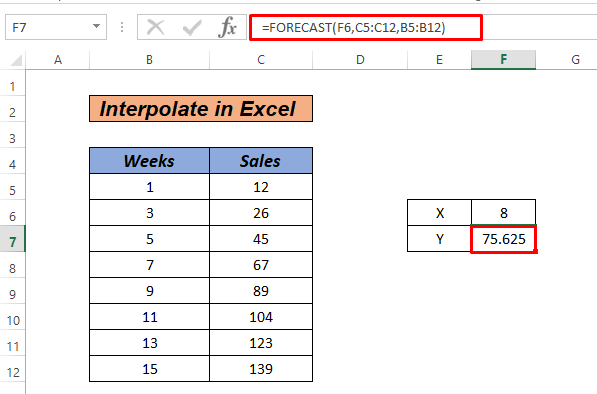
- Post aldoni, la valoro por bildigi nian datumaron aspektos kiel la sekva bildo.

Legu Pli:
Metodo 5: Interpolado Uzanta TENDENCAN Funkcion
Antaŭe ni sciis pri la ekvacio Tendlinio . Nun, ni vidos la uzon de la funkcio TENDENCO .
Paŝoj:
- Unue, ni aldonos diagramon kaj tendencan linion. kiel ni faris en Metodo 1 .
- Nun, tajpu la jenan formulon en ĉelo F7.
=TREND(C5:C12,B5:B12,F6,1) 
- Post tio, premu la ENTER klavon.

Fine, aldonu la interpola valoron en la diagramo kiel ni faris pli frue en Metodo 1 .

Metodo 6: Interpolado Uzante GROWTH-Funkciojn
Excel havas alian enkonstruitan funkcion nomatan kresko. GROWTH funkcio estas pli fidinda kaj preciza por la eksponenta kaj nelinia datumaro. Supozu, nia datumaro aspektas kiel la jena.

Paŝoj:
Enigu diagramon kaj aldonu eksponencan tendencon uzante. Vi povas ricevi helpon de Metodo 1 se vi ne konas la procezon.
- Tajpu la sekvan formulon en ĉelo F7 .
=GROWTH(C5:C12,B5:B12,F6,2) 
- Nun premu la ENTER klavon.

- Do, aldonu la interpola valoron en la diagramo.

Legu pli: Kiel fari interpoladon kun GROWTH & TREND Funkcias enExcel
Praktika Sekcio
La plej grava aspekto por alkutimiĝi al ĉi tiuj rapidaj aliroj estas praktiko. Kiel rezulto, ni alfiksis praktikan laborlibron kie vi povas ekzerci ĉi tiujn metodojn.

Konkludo
Jen ĉio por la artikolo. Ĉi tiuj estas 6 malsamaj metodoj pri kiel interpoli en Excel grafiko Surbaze de viaj preferoj, vi povas elekti la plej bonan alternativon. Bonvolu lasi ilin en la komenta areo se vi havas demandojn aŭ komentojn.

